Aplūkojot dažādas pārlūkprogrammas lietotnes operētājsistēmai Mac vai Windows, patiesībā neatradīsit lielu atšķirību. Protams, Firefox izskatās savādāk nekā pārlūkprogramma Safari, un pārlūks Chrome joprojām valda pasaulē, savukārt Microsoft Edge piedāvā daudzas Chrome funkcijas. Taču patiesība paliek tāda, ka pēdējo piecu gadu laikā mēs patiešām neesam redzējuši nekādas būtiskas ainavas izmaiņas.
Saistītā lasīšana
- Kā vietnes MacOS pārvērst par darbvirsmas lietotnēm
- Mac: Windows vēlas izmantot konfidenciālu informāciju
- Vai pārlūks Chrome ir ātrāks par Safari operētājsistēmā Mac?
- Kā izmantot privāto pārlūkošanu programmā Safari operētājsistēmā Mac, iPhone vai iPad?
- Labāko Mac tīmekļa pārlūkprogrammu salīdzināšana
Lai gan Arc Browser vēlas kļūt par pirmo lielo sāncensi, kas radīs viļņus pārlūkprogrammas telpā, tas joprojām nav pieejams masām, jo jums būs nepieciešams uzaicinājums. Mēs piedāvājam Arc Browser, jo tā piedāvā iespēju atvērt un izmantot dalītā ekrāna cilnes. Tā vietā, lai izmantotu vairākus logus, lai atvērtu divas cilnes blakus, Arc Browser ļauj to izdarīt tieši no viena loga.
Kā iespējot un izmantot sadalīto ekrānu programmā Microsoft Edge operētājsistēmā macOS
Arc Browser kopienā ir guvis viļņus, kopš 2022. gadā to pirmo reizi prezentēja pārlūkprogrammas uzņēmums. Un šķiet, ka Microsoft Edge komanda ir pievērsusi nelielu uzmanību, jo Microsoft Edge Canary Build ir integrēta pilnīgi jauna funkcija.

Microsoft pašlaik strādā pie “Edge Phoenix”, kas tiek raksturots kā “pārlūka iekšēja pārveidošana”. Daži no šī pārdomāšana ietver vispārējā lietotāja interfeisa atjaunināšanu, lai to labāk saskaņotu ar pārējo Windows 11 estētiku un dizains. Taču citās daļās ir iekļautas jaunas un aizraujošas funkcijas, kas jau ir pieejamas tiem, kas ir pietiekami uzdrošinājušies izmantot Edge versiju Canary.
Tas ietver tādas lietas kā iespēja iespējot un izmantot dalīto ekrānu programmā Microsoft Edge. Pateicoties tam, ka varat lejupielādēt un instalēt Microsoft Edge Canary versiju savā Mac datorā, varat paši izmēģināt šo jauno sadalītā ekrāna funkciju.
Lūk, kā iespējot dalīto ekrānu programmā Microsoft Edge operētājsistēmā MacOS:
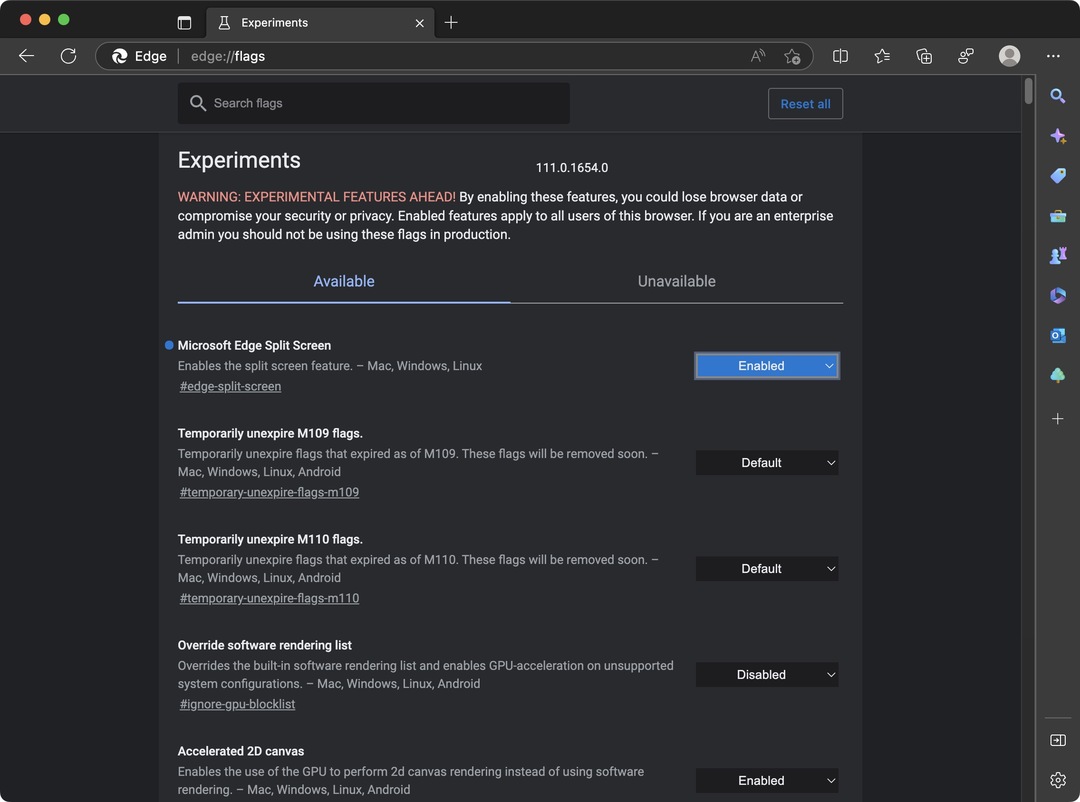
-
Lejupielādējiet un instalējiet Microsoft Edge Canary būvējums.
- Lejupielādējiet Microsoft Edge Canary
- Pēc instalēšanas atveriet Microsoft Edge Canary.
- Ja nepieciešams, izpildiet ekrānā redzamās darbības lai pierakstītos savā Microsoft kontā un iestatītu Edge.
- Adreses joslā pārejiet uz mala: // karogi.
- Nospiediet Ievadiet uz tastatūras.
- Meklēšanas lodziņā augšpusē ievadiet “malas sadalīts ekrāns“.
- Noklikšķiniet uz nolaižamā lodziņa blakus Microsoft Edge sadalītais ekrāns.
- Izvēlnē atlasiet Iespējots.
- Noklikšķiniet uz Restartēt pogu loga apakšējā labajā stūrī.
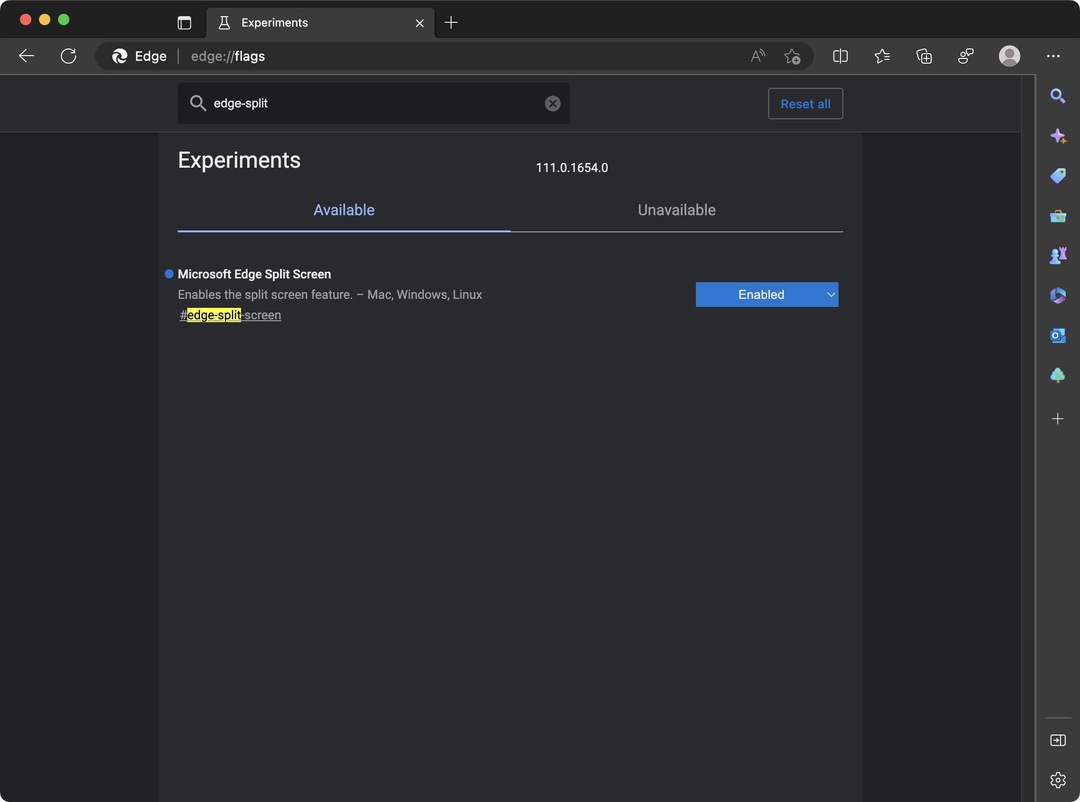
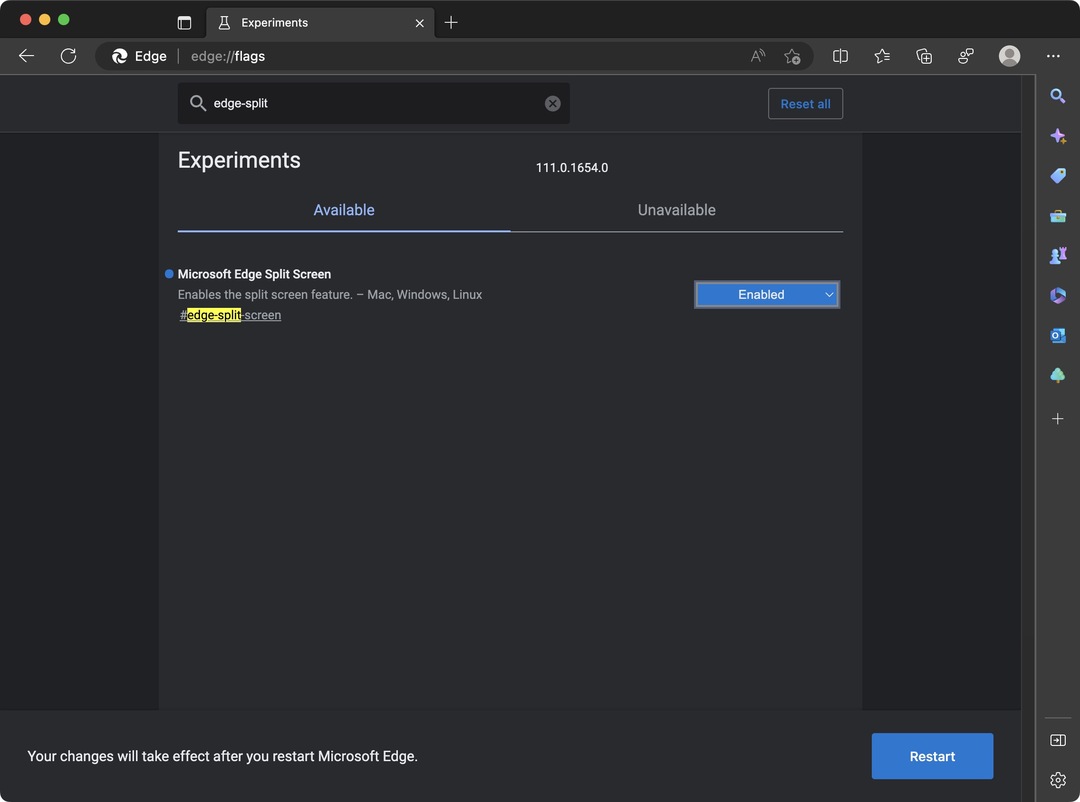
Tā kā Microsoft Edge ir veidota uz Chromium platformas, šādā veidā jūs varat iespējot konkrētus karogus, tāpat kā to darītu, ja izmantotu Google Chrome. Ja ir iespējots attiecīgais karodziņš, ir jāveic vēl dažas darbības, lai varētu izmantot dalīto ekrānu programmā Microsoft Edge operētājsistēmā MacOS.
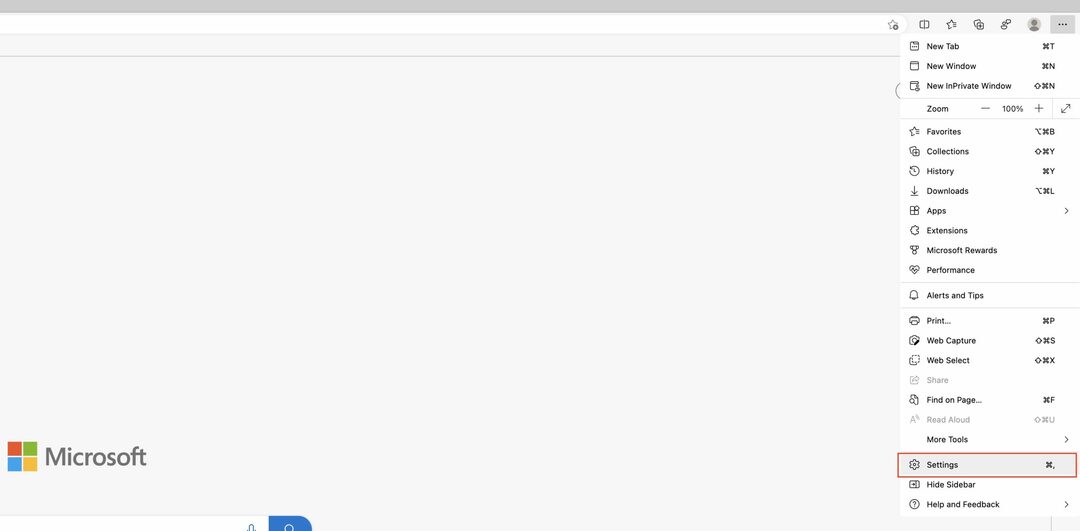
- Atvērt Microsoft Edge Canary savā Mac datorā.
- Noklikšķiniet uz trīs horizontāli punkti (…) pa labi no adreses joslas.
- Nolaižamajā izvēlnē iezīmējiet un atlasiet Iestatījumi.
- Sānjoslā noklikšķiniet uz Izskats.
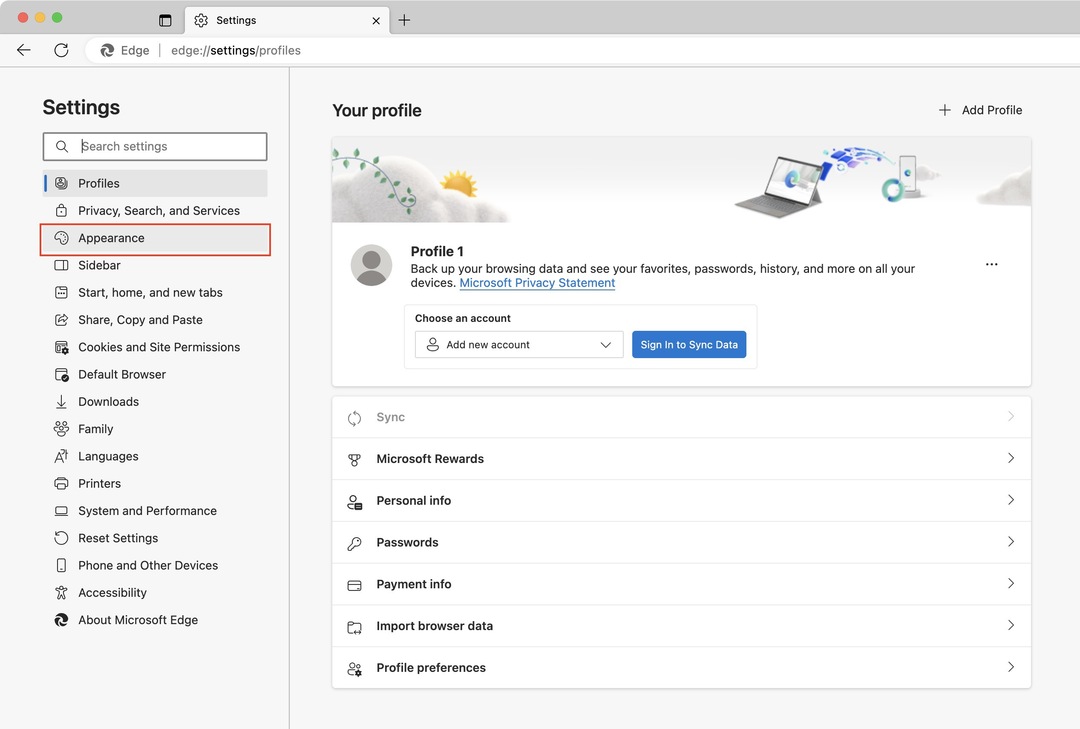
- Ritiniet uz leju, līdz sasniedzat Pielāgot rīkjoslu sadaļā.
- Noklikšķiniet uz slēdža blakus Sadalītā ekrāna poga.
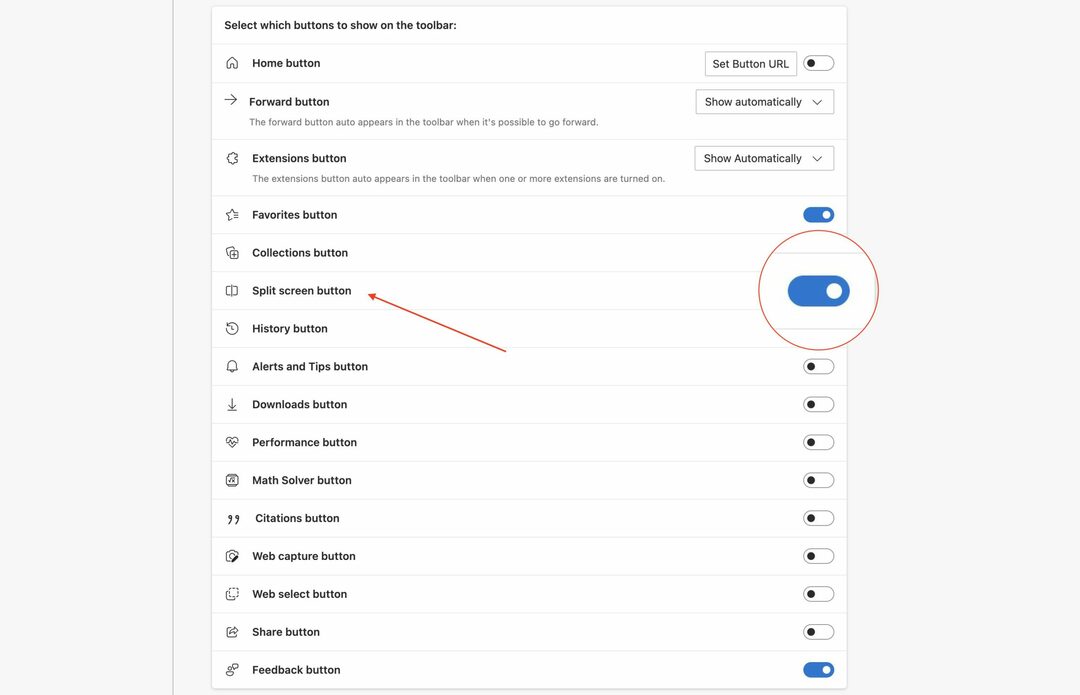
No turienes varat atvērt jaunu cilni un aizvērt Microsoft Edge iestatījumu ekrānu. The Sadalīts ekrāns poga tiks iespējota, ļaujot izmantot šo jauno un aizraujošo funkciju.
Kā izmantot sadalīto ekrānu programmā Microsoft Edge operētājsistēmā macOS
Ja ir iespējota dalītā ekrāna poga, tai vajadzētu parādīties kā pirmajai pogai adreses joslas labajā pusē. Tagad sākas visa jautrība tiem, kuri vēlas izmantot dalīto ekrānu programmā Microsoft Edge operētājsistēmā MacOS.
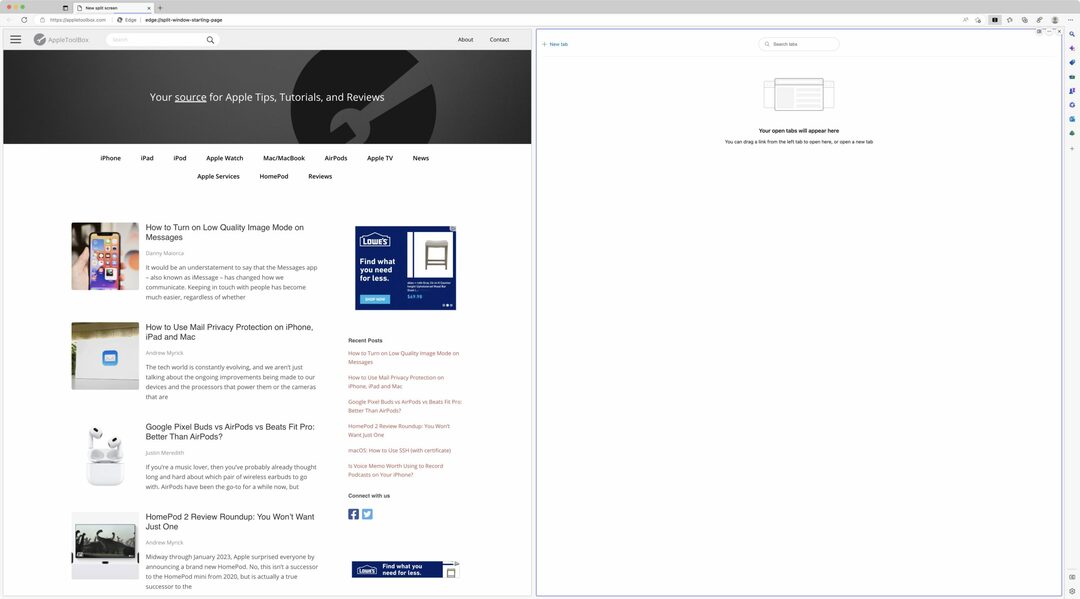
- Pārejiet uz pirmo vietni, kuru vēlaties atvērt.
- Noklikšķiniet uz Sadalīts ekrāns pogu.
- Jaunā loga augšējā kreisajā stūrī noklikšķiniet uz Jauna cilne pogu.
- Ievadiet un pārejiet uz tās otrās vietnes URL, kuru vēlaties atvērt.
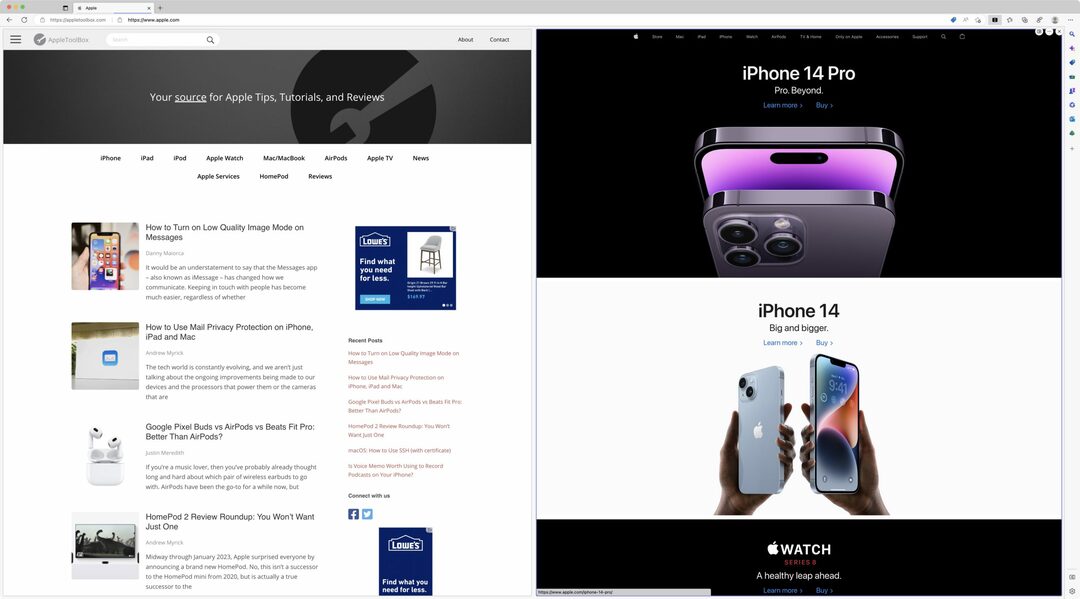
Un tas arī viss!
Tagad, izmantojot Microsoft Edge operētājsistēmā MacOS, cilnes varēsit atvērt līdzās dalītā ekrānā. Bet tas vēl nav viss, ko varat darīt, ja šī funkcija ir iespējota, jo Microsoft ir nodrošinājis dažas citas iespējas, izmantojot šo funkciju.
Jūs pamanīsit, ka ir sadalītājs, kas atdala abas cilnes. Lai gan tas ir labs darbs, nodrošinot zināmu atdalīšanu, tas darbojas arī kā veids, kā mainīt cilņu izmērus horizontāli, ļaujot vienu padarīt lielāku par otru.
Viss, kas jums jādara, ir virziet kursoru virs sadalītāja, līdz redzat, ka kursors mainās uz šādu: . Pēc tam noklikšķiniet un velciet sadalītāju pa kreisi vai pa labi, lai viena mala būtu lielāka par otru. Tas ir noderīgi gadījumos, kad, iespējams, skatāties YouTube vai citu videoklipu, bet vēlaties redzēt, kas notiek pakalpojumā Twitter, vai vienkārši vēlaties vienlaikus pārlūkot tīmekli.
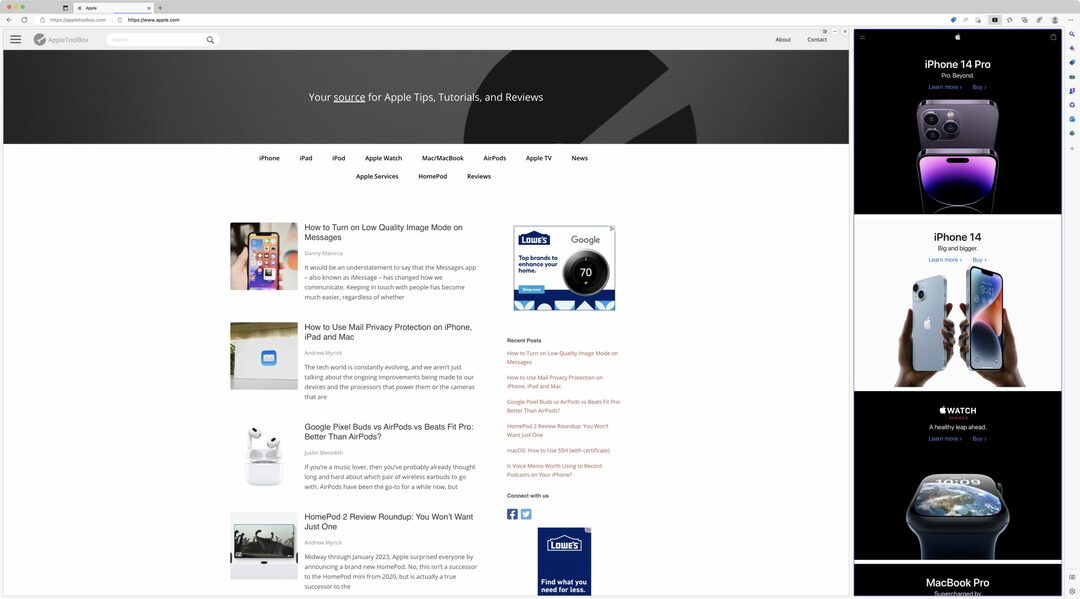
Ir dažas citas iespējas, kuras varat izmantot, novietojot kursoru jebkuras pārlūkprogrammas cilnes augšējā labajā stūrī. Tiks parādīta neliela izvēlne ar pāris pogām, no kurām katra piedāvā kaut ko nedaudz atšķirīgu.
- Pārslēdzieties starp saistītajām un atsaistītajām cilnēm.
- Atveriet saiti pašreizējā cilnē
- Atveriet saiti no kreisās puses uz labo cilni
- Vairāk iespēju.
- Atveriet ekrānu jaunā cilnē
- Skatiet sadalītā ekrāna lapas divās cilnēs
- Sūtīt atsauksmes
- Aizvērt sadalīto logu
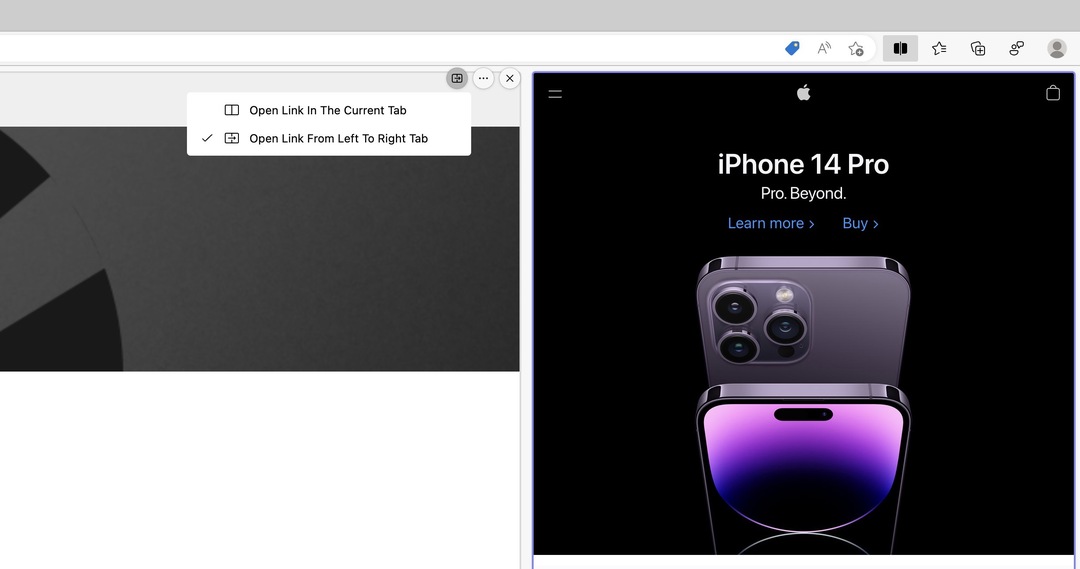
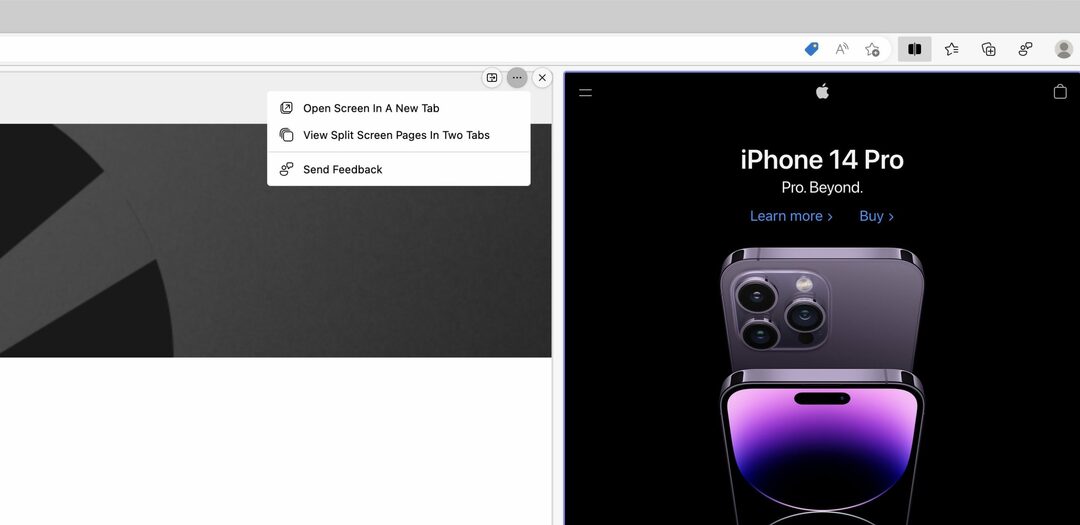
Diemžēl mēs negaidām, ka Microsoft ieviesīs iespēju vienlaikus atvērt vairāk nekā divas cilnes. Lai gan šī noteikti ir viena no (daudzām) Arc Browser definējošajām funkcijām, ir maz ticams, ka Edge to izmantos.
Endrjū ir ārštata rakstnieks, kurš dzīvo ASV austrumu krastā.
Gadu gaitā viņš ir rakstījis dažādām vietnēm, tostarp iMore, Android Central, Phandroid un dažām citām vietnēm. Tagad viņš pavada savas dienas, strādājot HVAC uzņēmumā, bet naktīs strādā kā ārštata rakstnieks.